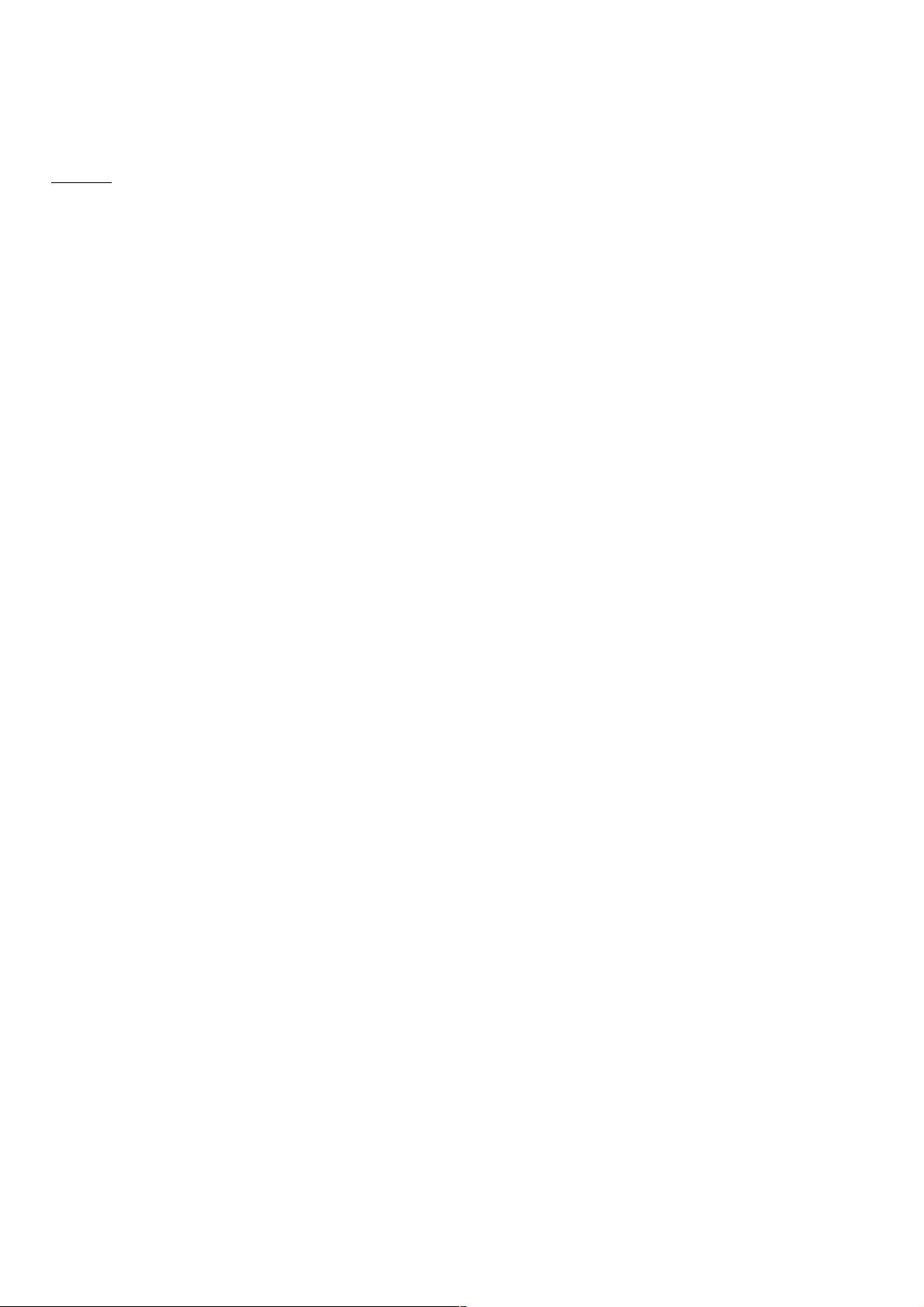Android Canvas 实现画画板教程
156 浏览量
更新于2024-08-31
收藏 175KB PDF 举报
"通过Android实现一个简单的画画板功能,主要利用Canvas类进行绘制,并结合ImageView显示画布内容。"
在Android开发中,创建一个简单的画画板功能可以为用户提供一个自由创作的平台,通常用于绘画应用或者儿童教育应用。在这个实例中,我们将通过以下几个关键步骤来实现这个功能:
1. **初始化组件**:
首先,我们需要一个ImageView来展示画布,可以通过`findViewById()`方法获取到。此外,我们还需要一个Bitmap对象作为我们的画布,以及一个Canvas对象来在上面绘制。同时,创建一个Paint对象用于设置画笔的颜色、宽度等属性。
2. **创建画布和画笔**:
- `Bitmap.createBitmap()`用于创建一个指定尺寸(例如480x640)的空白Bitmap,配置类型为ARGB_8888,表示每个像素有8位红、绿、蓝和透明度通道。
- `new Canvas(baseBitmap)`将新创建的Bitmap作为画布,可以在上面进行绘制。
- `new Paint()`创建画笔,通过`setColor()`设置画笔颜色,如红色,通过`setStrokeWidth()`设置画笔宽度。
3. **设置画布背景色**:
使用`canvas.drawColor(Color.GRAY)`给画布填充灰色背景。
4. **设置ImageView显示画布**:
将创建的Bitmap设置给ImageView,`iv.setImageBitmap(baseBitmap)`,使得用户可以看到画布。
5. **处理触摸事件**:
- 实现`OnTouchListener`,监听用户在画布上的触摸动作。
- 在`ACTION_DOWN`事件中记录手指按下的位置(startX和startY)。
- 在后续的`ACTION_MOVE`事件中,根据手指移动的轨迹在画布上绘制线条。这需要在`onTouch()`方法内进行计算并调用`canvas.drawLine()`或`canvas.drawPath()`进行绘制。
未完成的代码中,`ACTION_MOVE`部分是关键,这部分会不断地更新画布,随着用户手指的移动在画布上绘制连续的线段。`ACTION_UP`事件则标记绘画结束。完整的`ACTION_MOVE`部分应如下所示:
```java
case MotionEvent.ACTION_MOVE:
// 获取当前手指移动的坐标
int currX = (int) event.getX();
int currY = (int) event.getY();
// 在画布上绘制线条
canvas.drawLine(startX, startY, currX, currY, paint);
// 更新起点为当前的终点
startX = currX;
startY = currY;
// 更新ImageView显示最新内容
iv.setImageBitmap(baseBitmap);
break;
case MotionEvent.ACTION_UP:
// ACTION_UP事件处理,可以添加额外的清理或者保存操作
break;
```
至此,一个基本的Android画画板应用就实现了。用户可以通过触摸屏幕在灰色画布上绘制红色线条。为了提供更丰富的功能,还可以添加更多的特性,如改变颜色、选择画笔类型、橡皮擦功能、撤销/重做操作等。
2021-01-05 上传
点击了解资源详情
2021-01-05 上传
512 浏览量
2019-07-21 上传
2019-07-29 上传
weixin_38671819
- 粉丝: 2
- 资源: 931
最新资源
- Raspberry Pi OpenCL驱动程序安装与QEMU仿真指南
- Apache RocketMQ Go客户端:全面支持与消息处理功能
- WStage平台:无线传感器网络阶段数据交互技术
- 基于Java SpringBoot和微信小程序的ssm智能仓储系统开发
- CorrectMe项目:自动更正与建议API的开发与应用
- IdeaBiz请求处理程序JAVA:自动化API调用与令牌管理
- 墨西哥面包店研讨会:介绍关键业绩指标(KPI)与评估标准
- 2014年Android音乐播放器源码学习分享
- CleverRecyclerView扩展库:滑动效果与特性增强
- 利用Python和SURF特征识别斑点猫图像
- Wurpr开源PHP MySQL包装器:安全易用且高效
- Scratch少儿编程:Kanon妹系闹钟音效素材包
- 食品分享社交应用的开发教程与功能介绍
- Cookies by lfj.io: 浏览数据智能管理与同步工具
- 掌握SSH框架与SpringMVC Hibernate集成教程
- C语言实现FFT算法及互相关性能优化指南